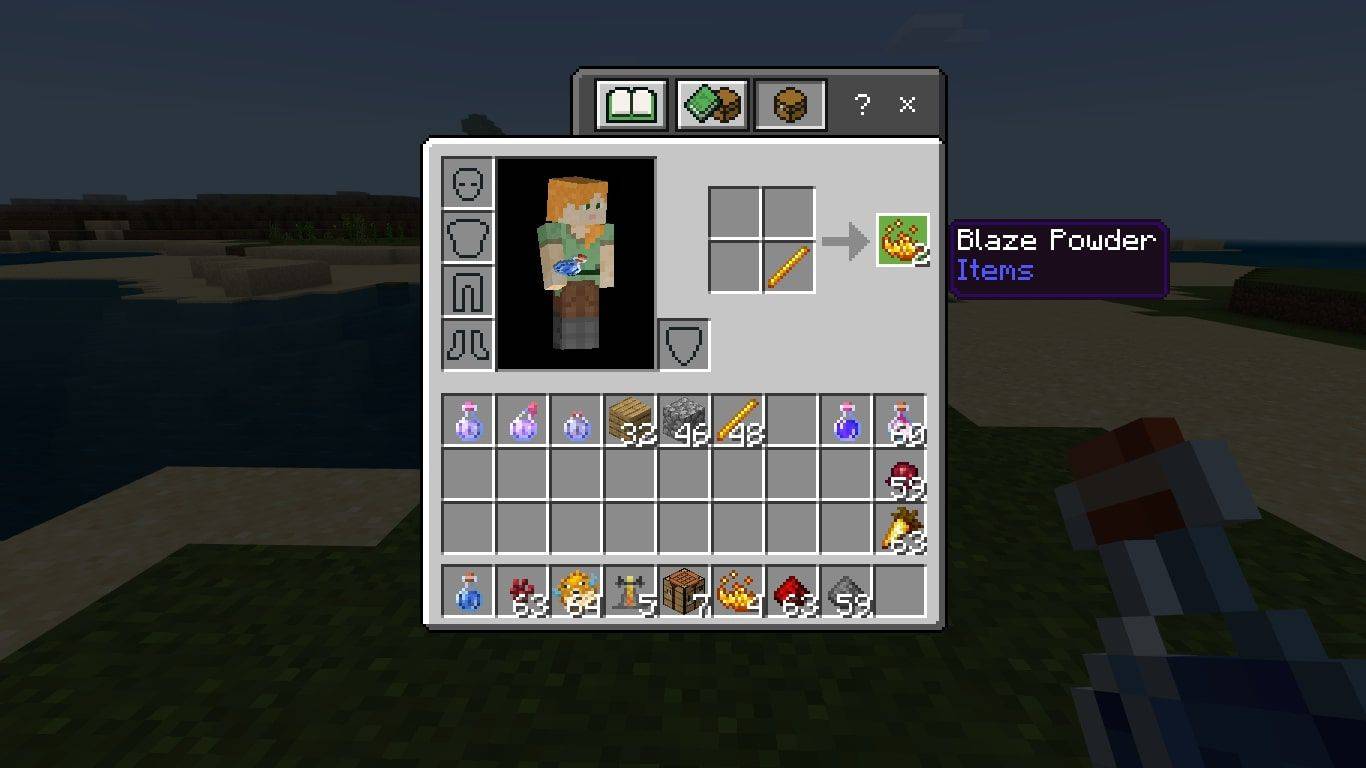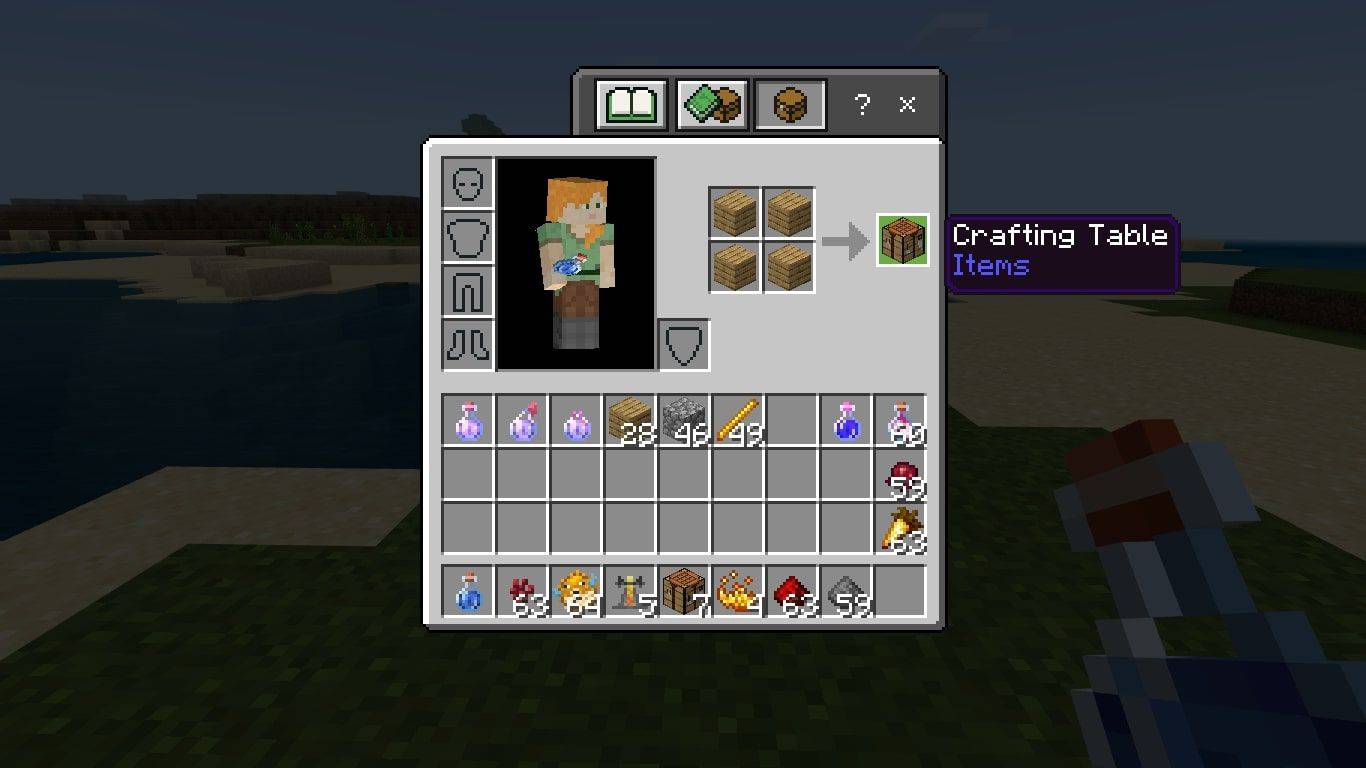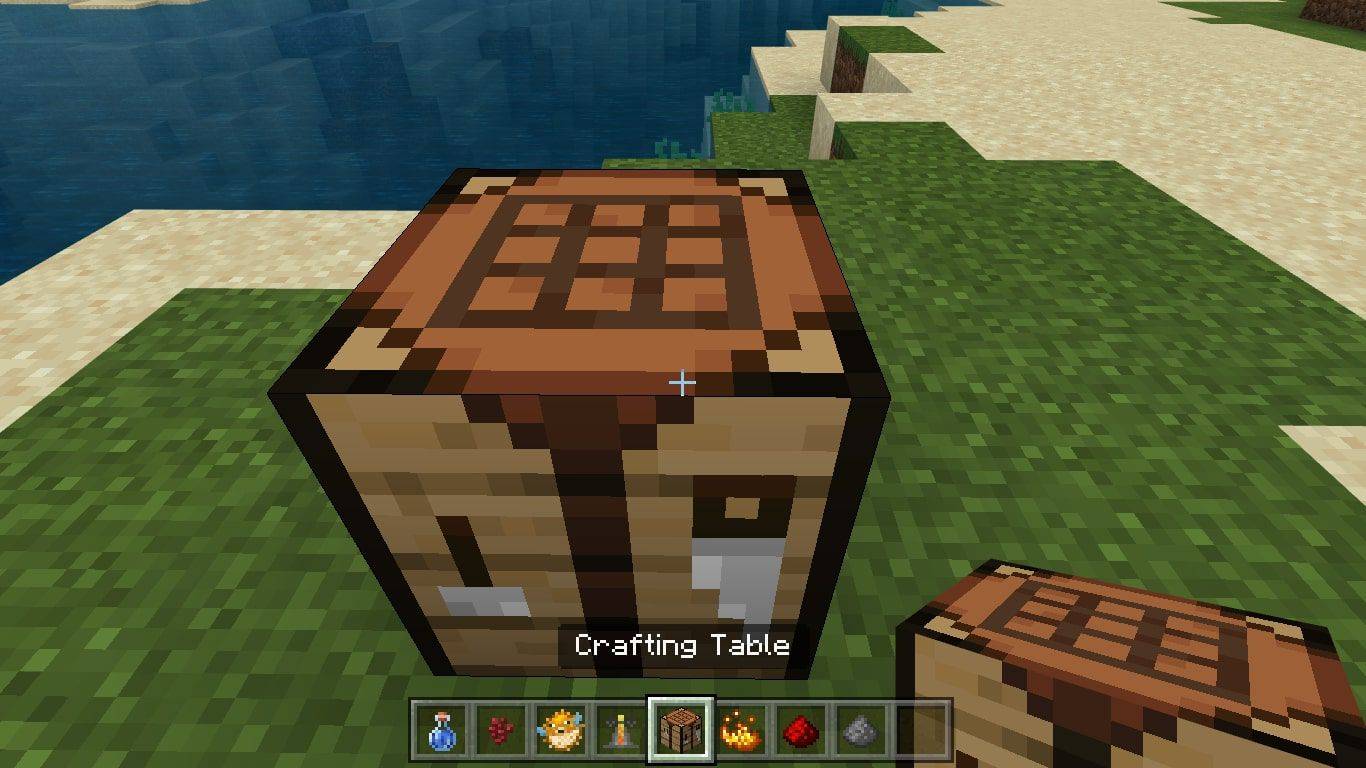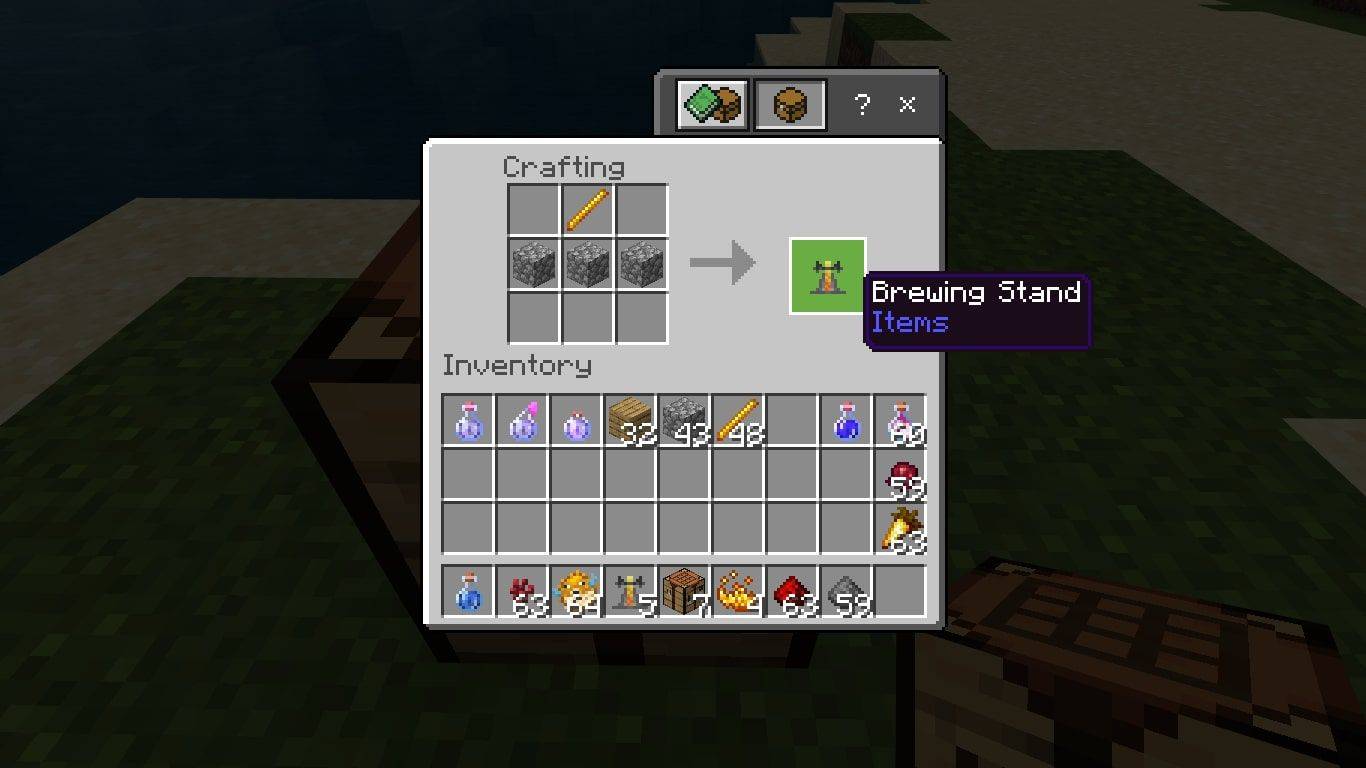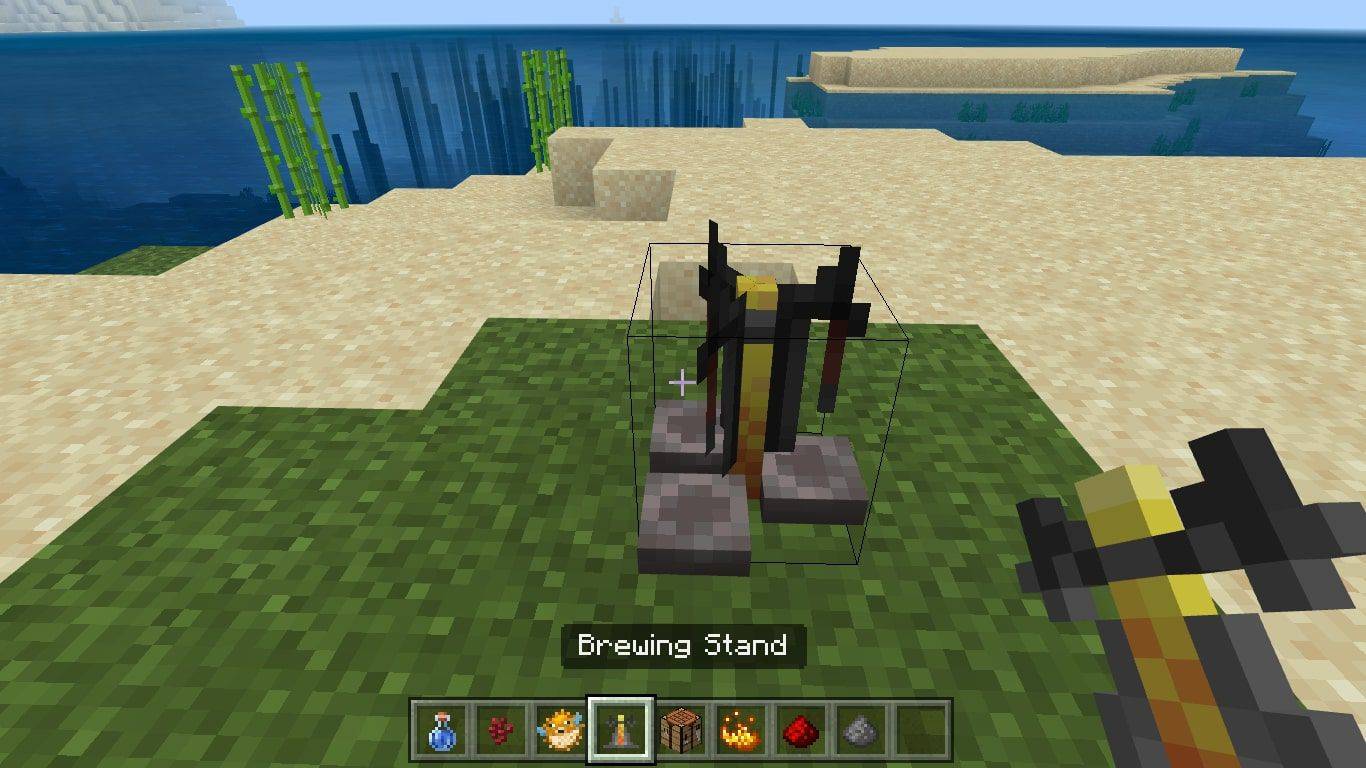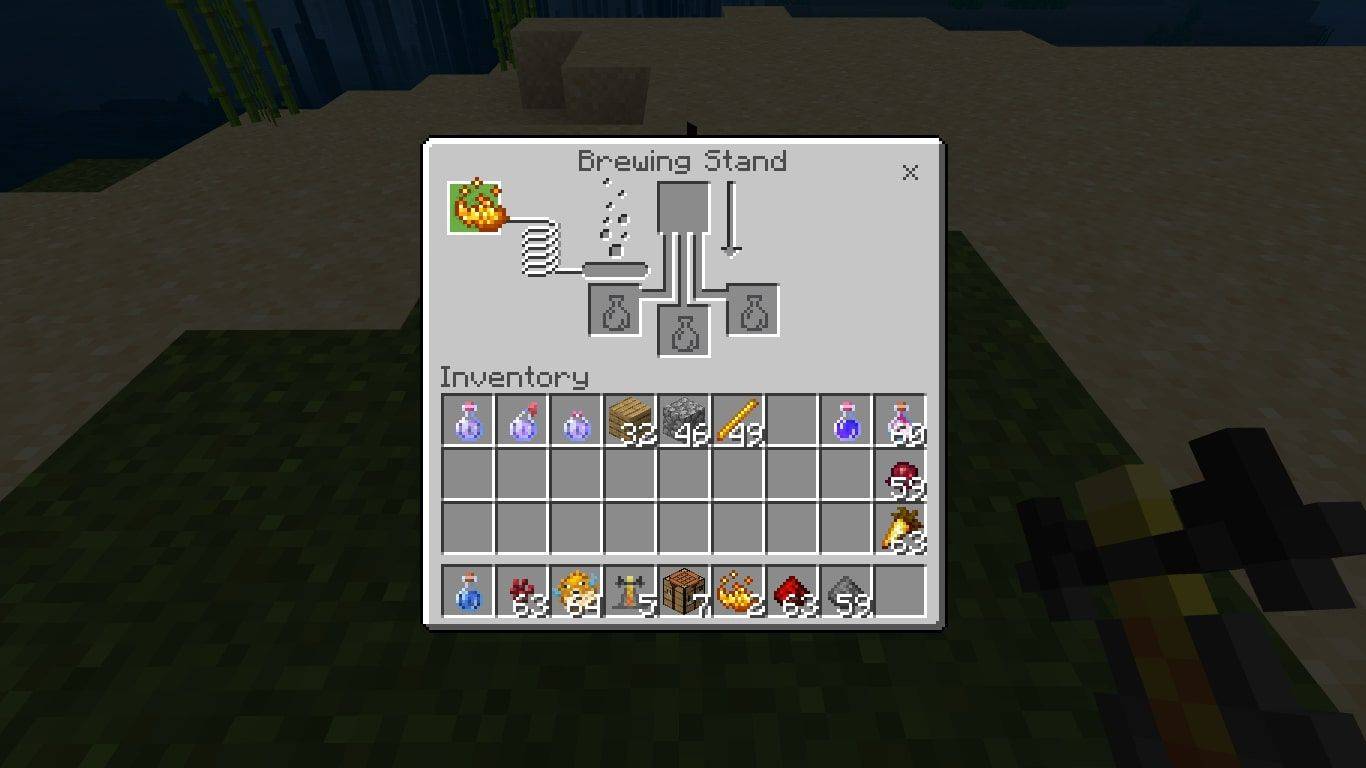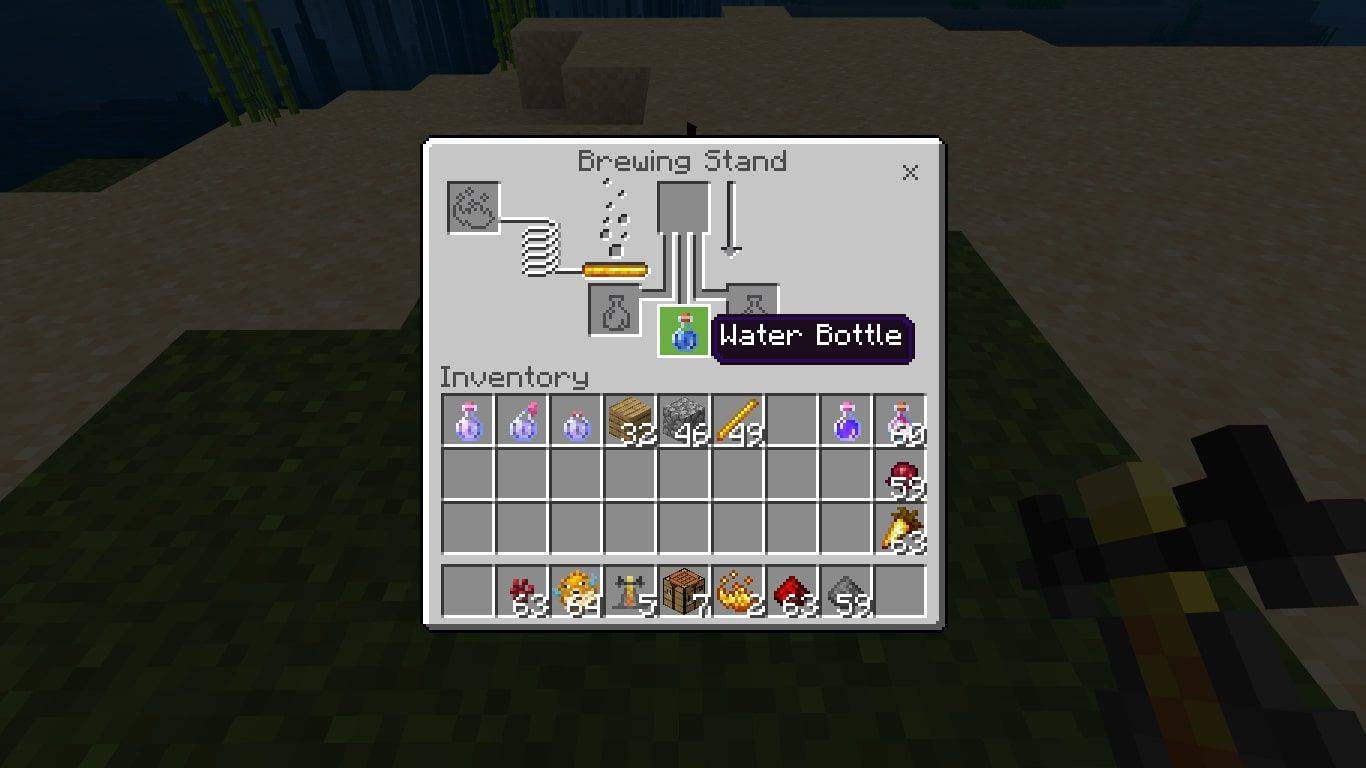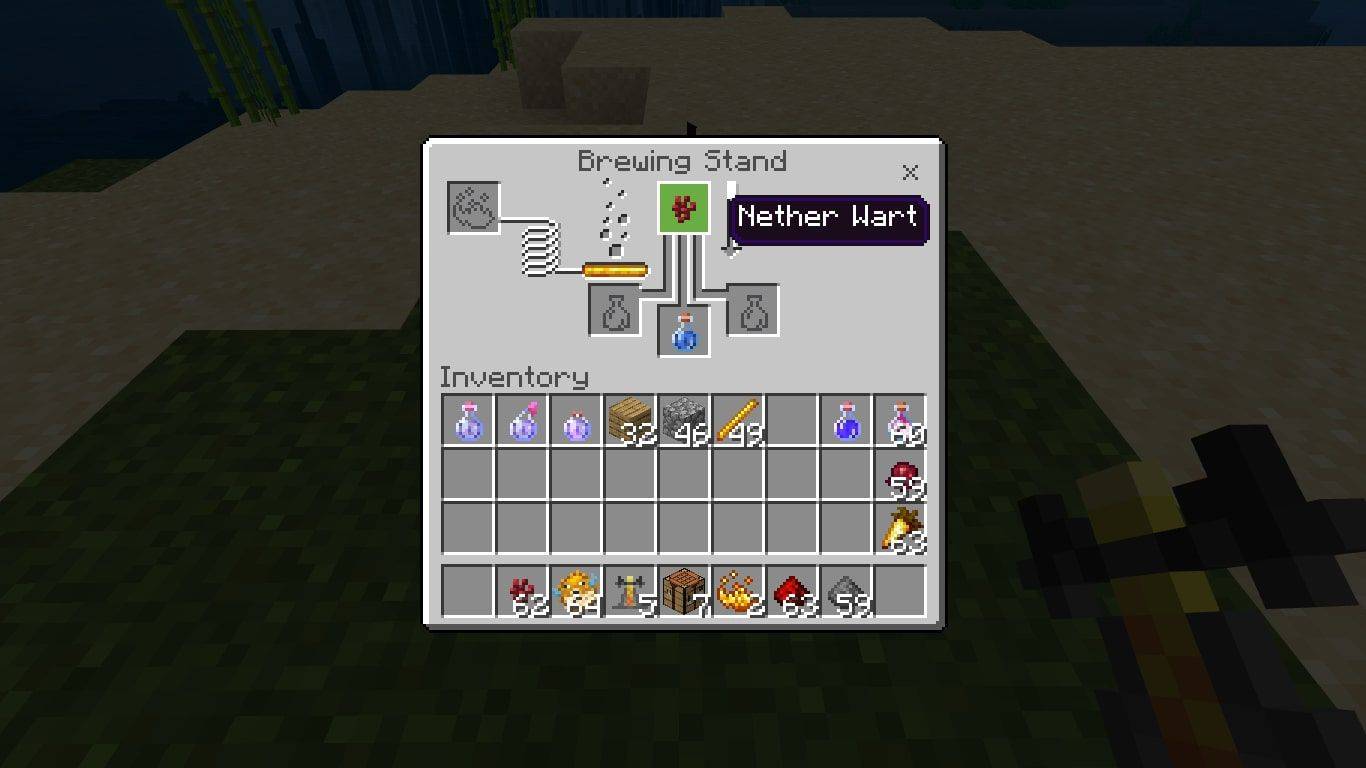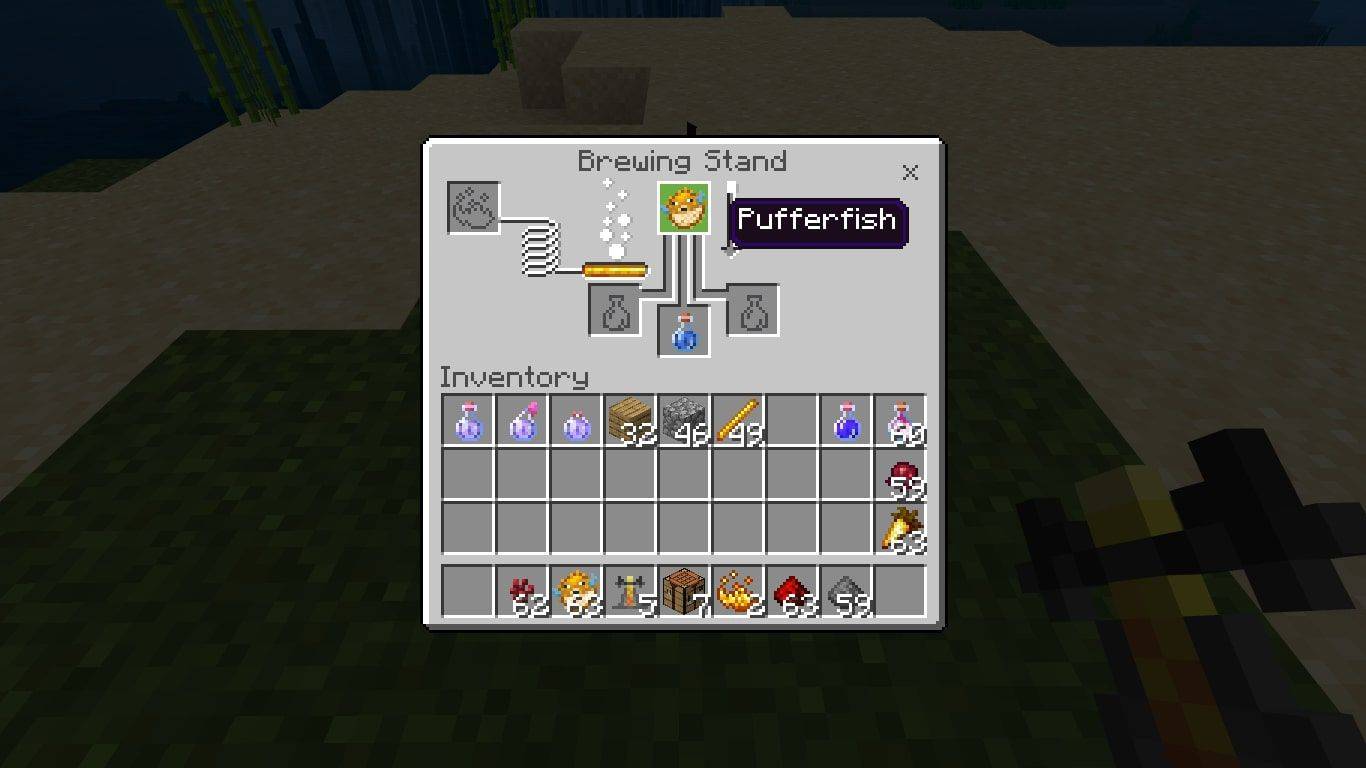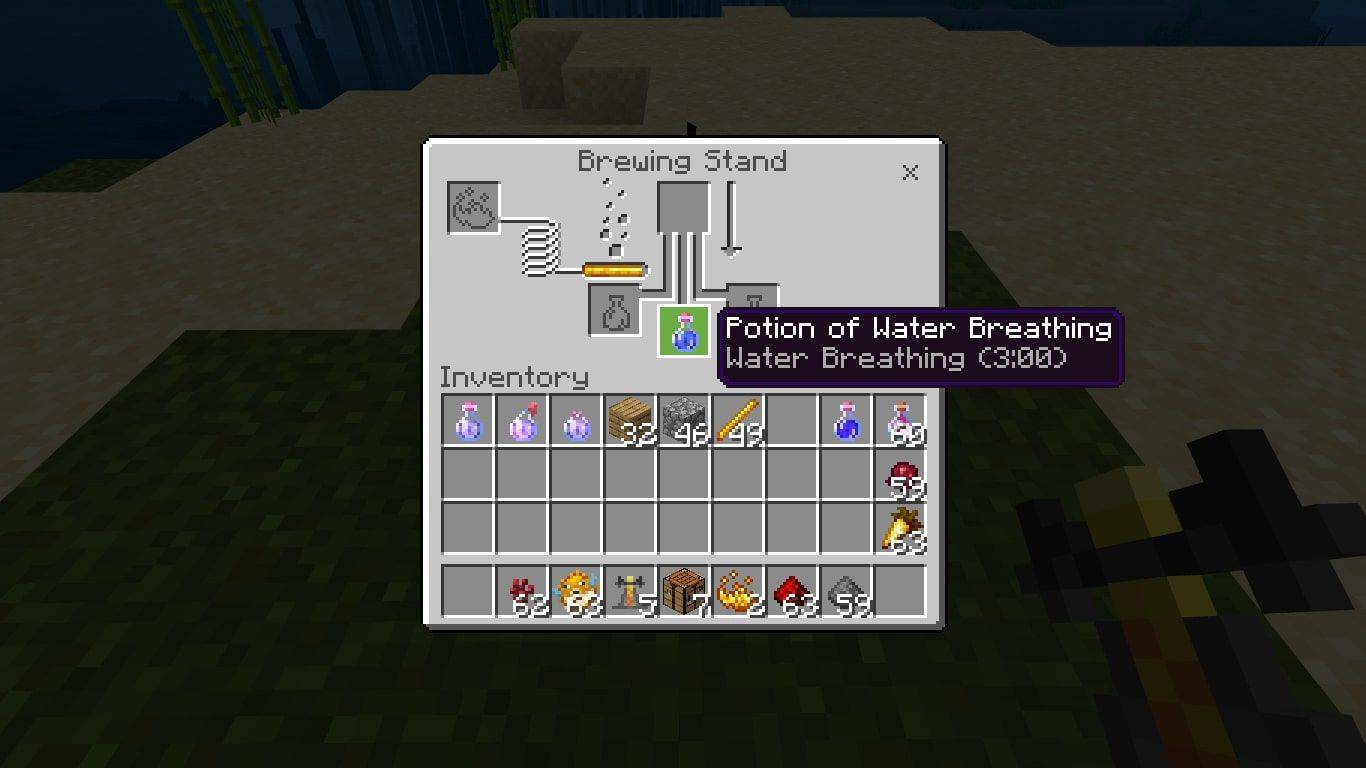Înainte de a explora adâncurile oceanului, ar trebui să știți cum să creați o poțiune pentru respirație de apă în Minecraft. Cu Poțiunea de respirație a apei, poți să exploatezi fundul mării fără teamă de a te îneca.
Instrucțiunile din acest articol se aplică pentru Minecraft pentru toate platformele, inclusiv Windows, PS4 și Xbox One.
De ce aveți nevoie pentru a face o poțiune de respirație cu apă
Iată tot ce ai nevoie pentru a face o poțiune de respirație cu apă:
- O masă de artizanat (artizanat cu 4 scânduri de lemn)
- Un stand de bere (artizanat cu 1 Blaze Rod și 3 Cobblestones)
- 1 Blaze Powder (artizanat cu 1 Blaze Rod)
- 1 sticlă de apă
- 1 Negi din Absolut
- 1 Pește Puffer
Pentru a face variante ale acestei poțiuni, veți avea nevoie și de:
- Piatră roșie
- Puterea armelor
- Respirația dragonului
Vrăjitoarele vor arunca uneori Poțiune de respirație de apă, precum și alte tipuri de poțiuni.
cum să strici în discordie
Cum să faci o poțiune de respirație a apei în Minecraft
Urmați acești pași pentru a crea o poțiune de respirație subacvatică:
-
Meșteșuguri Pulbere Blaze folosind 1 Blaze Rod .
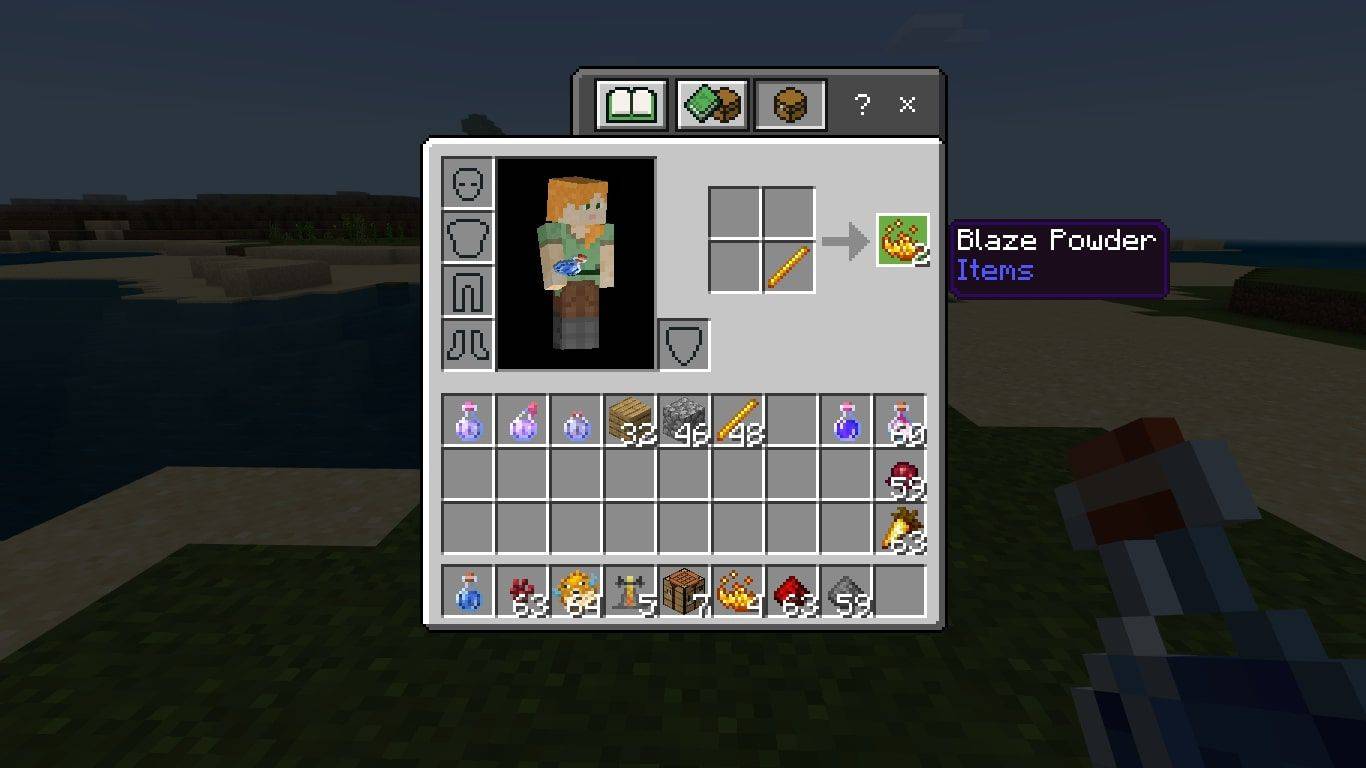
-
A face o Masa de Craft cu patru scânduri de lemn. Orice tip de lemn este bine.
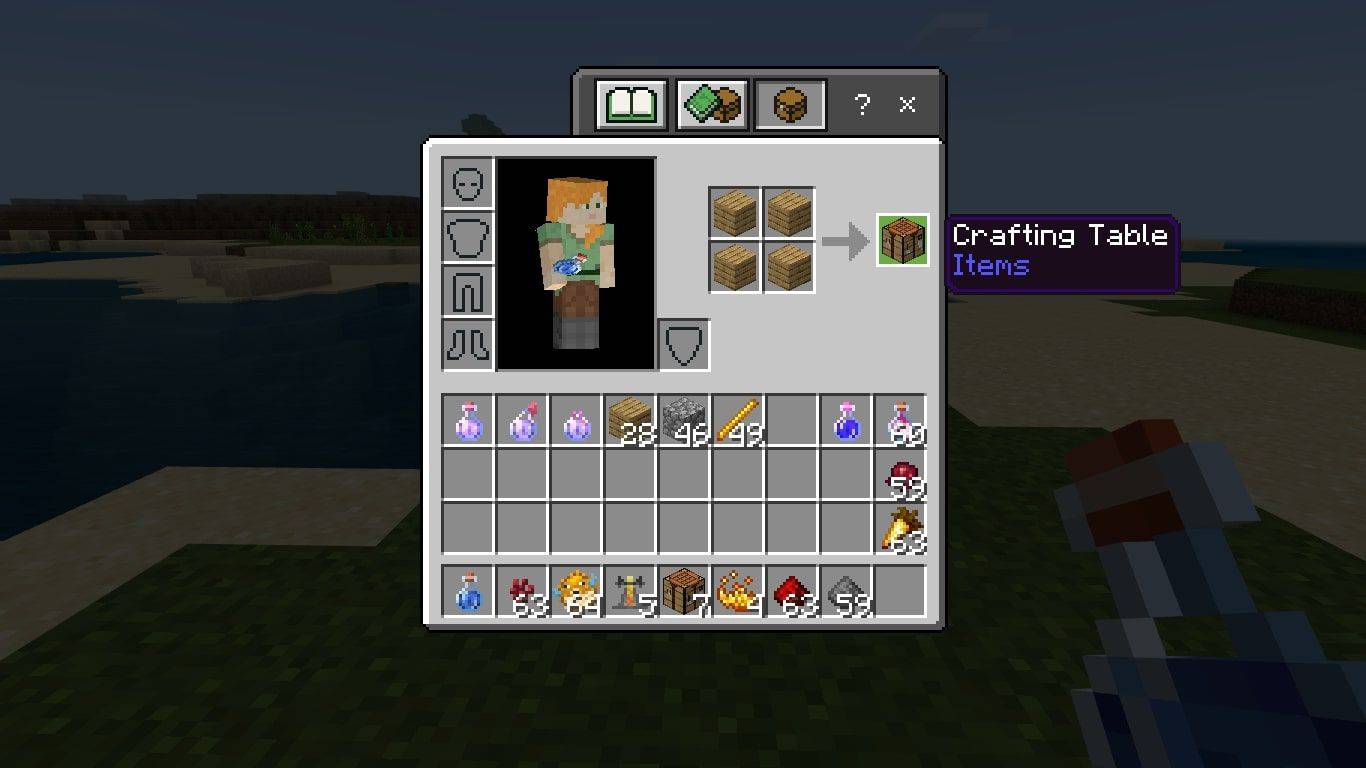
-
Așezați Masa de Craft pe pământ și folosiți-l pentru a deschide grila de crafting 3X3.
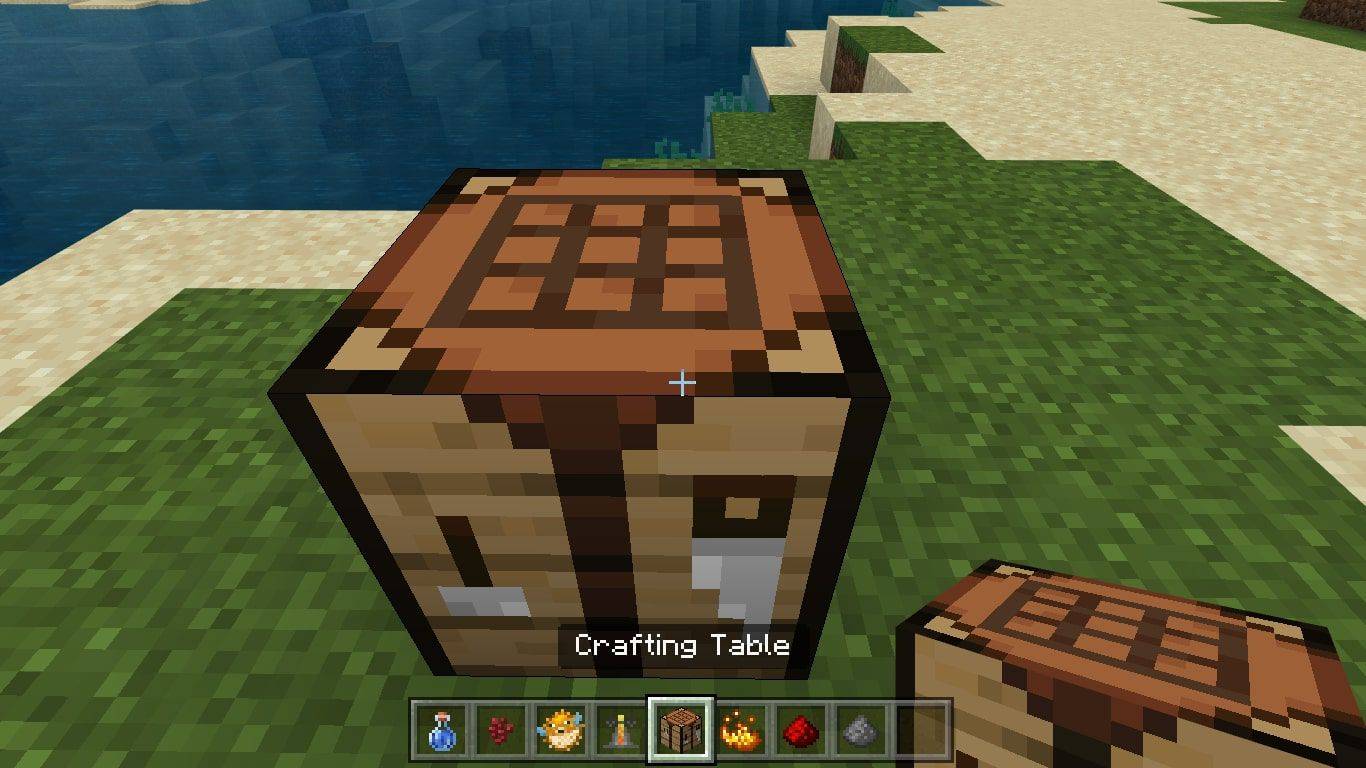
-
A face o Stand de bere prin plasarea a Blaze Rod în mijlocul rândului de sus și trei Pietrele pietruite în al doilea rând.
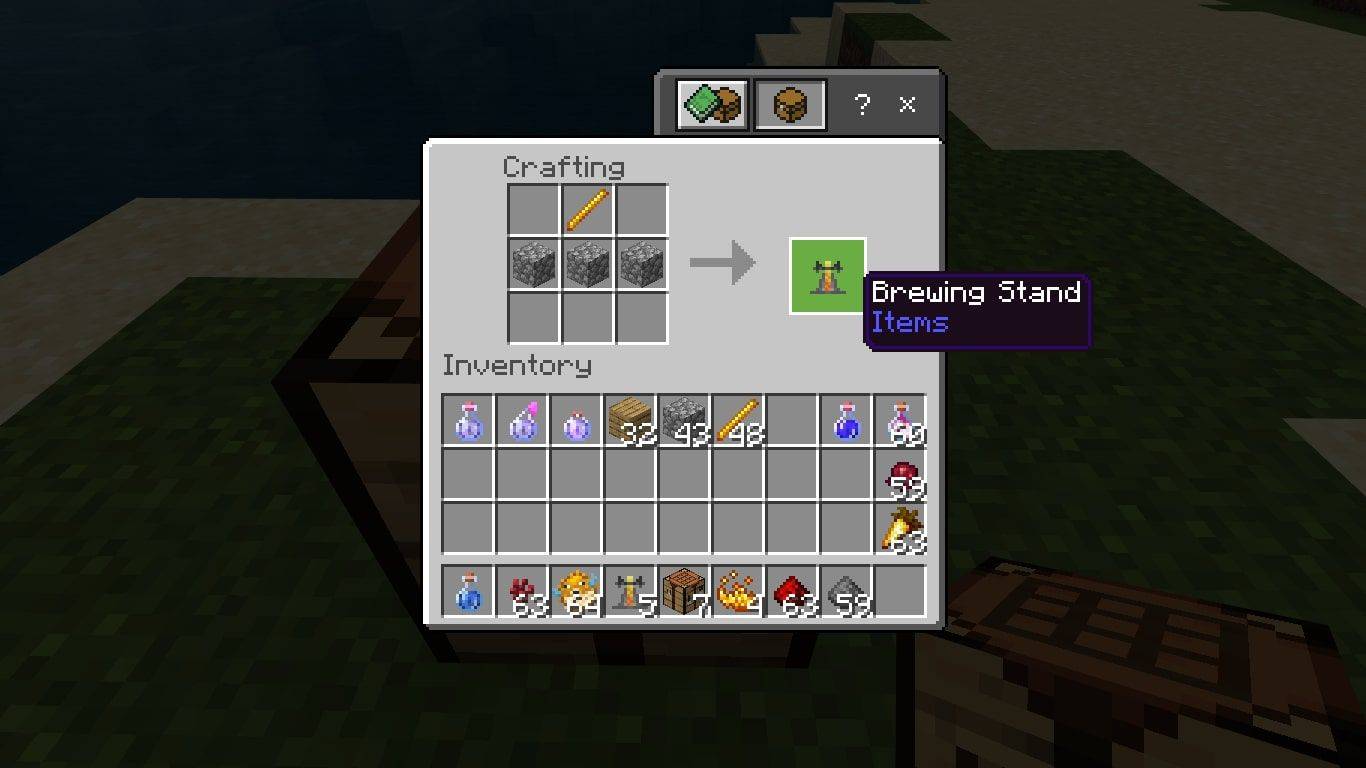
-
Așezați-vă Stand de bere pe pământ și folosiți-l pentru a deschide meniul de preparare.
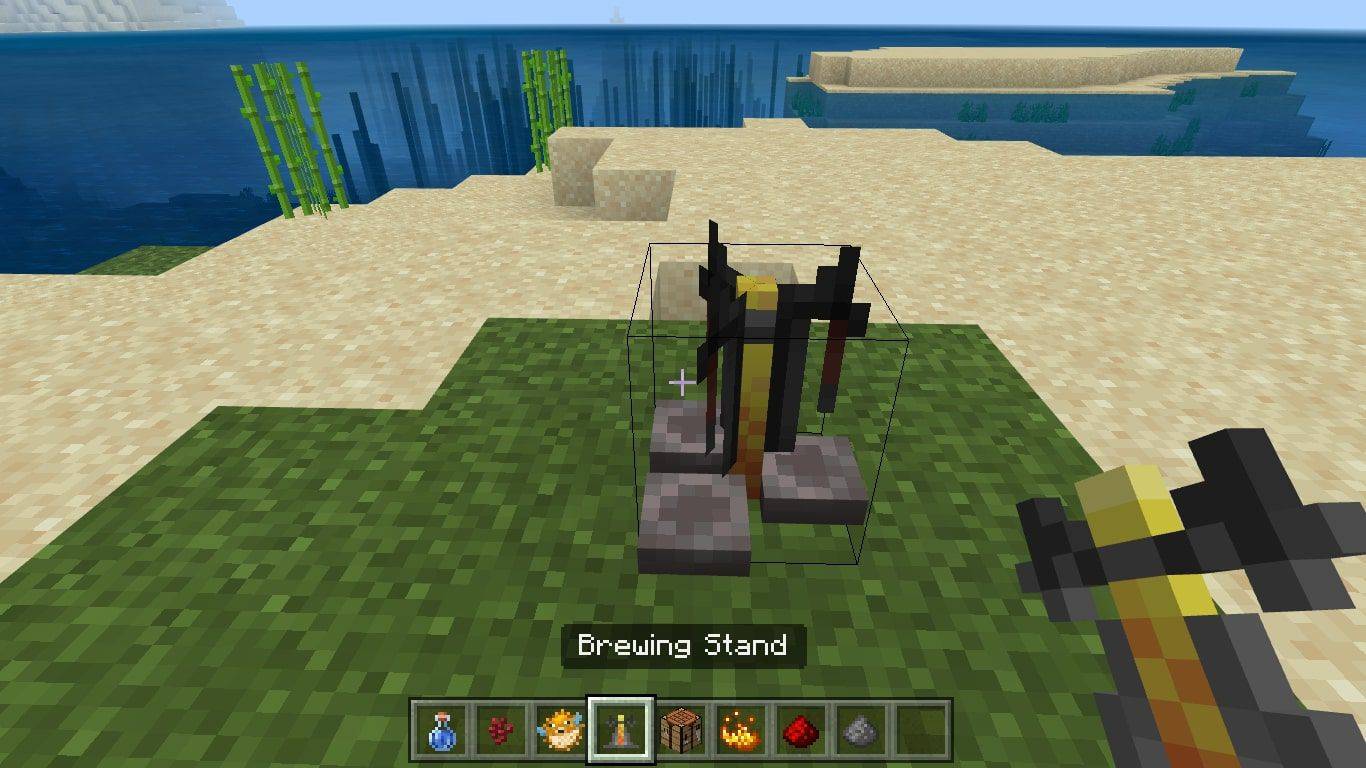
-
Adaugă Pulbere Blaze la caseta din colțul din stânga sus al meniului de preparare pentru a activa Standul de bere.
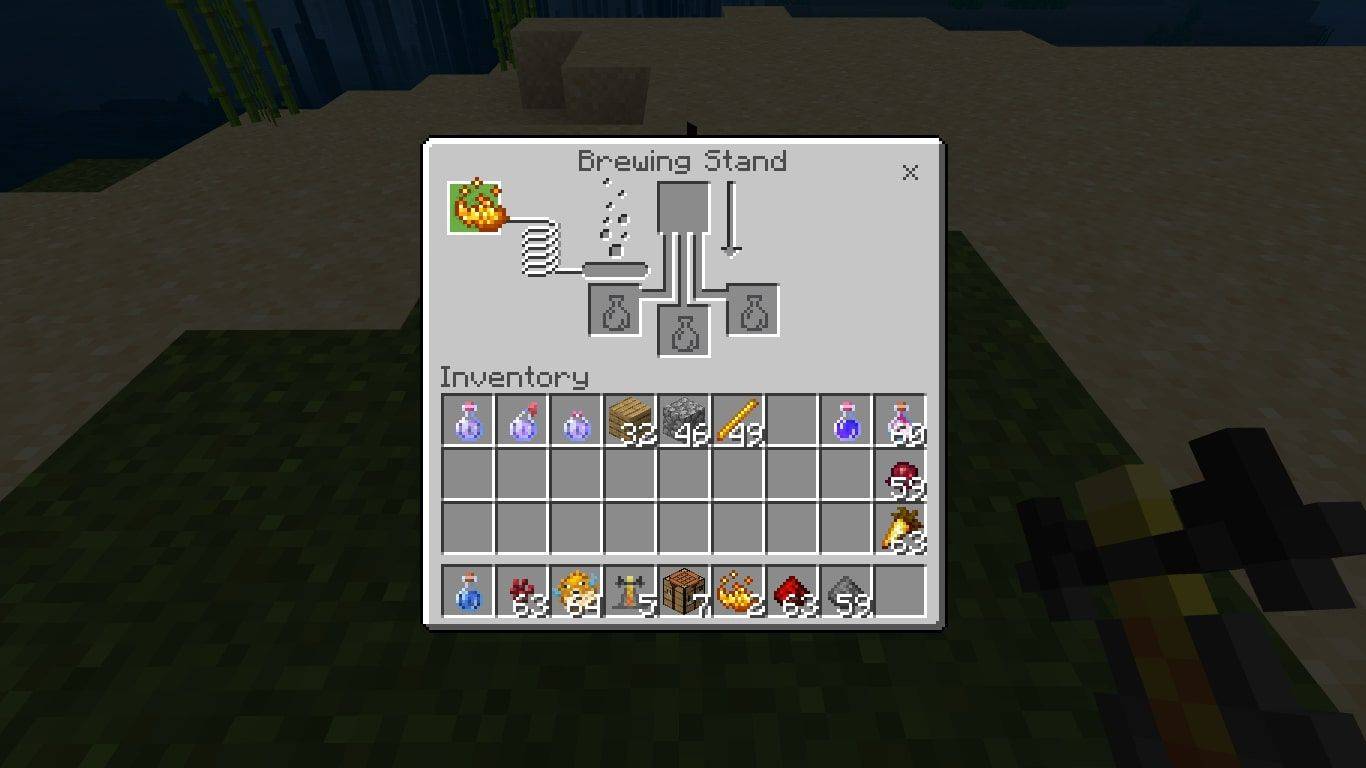
-
Adauga o Sticlă de apă la una dintre cele trei casete din partea de jos a meniului de bere.
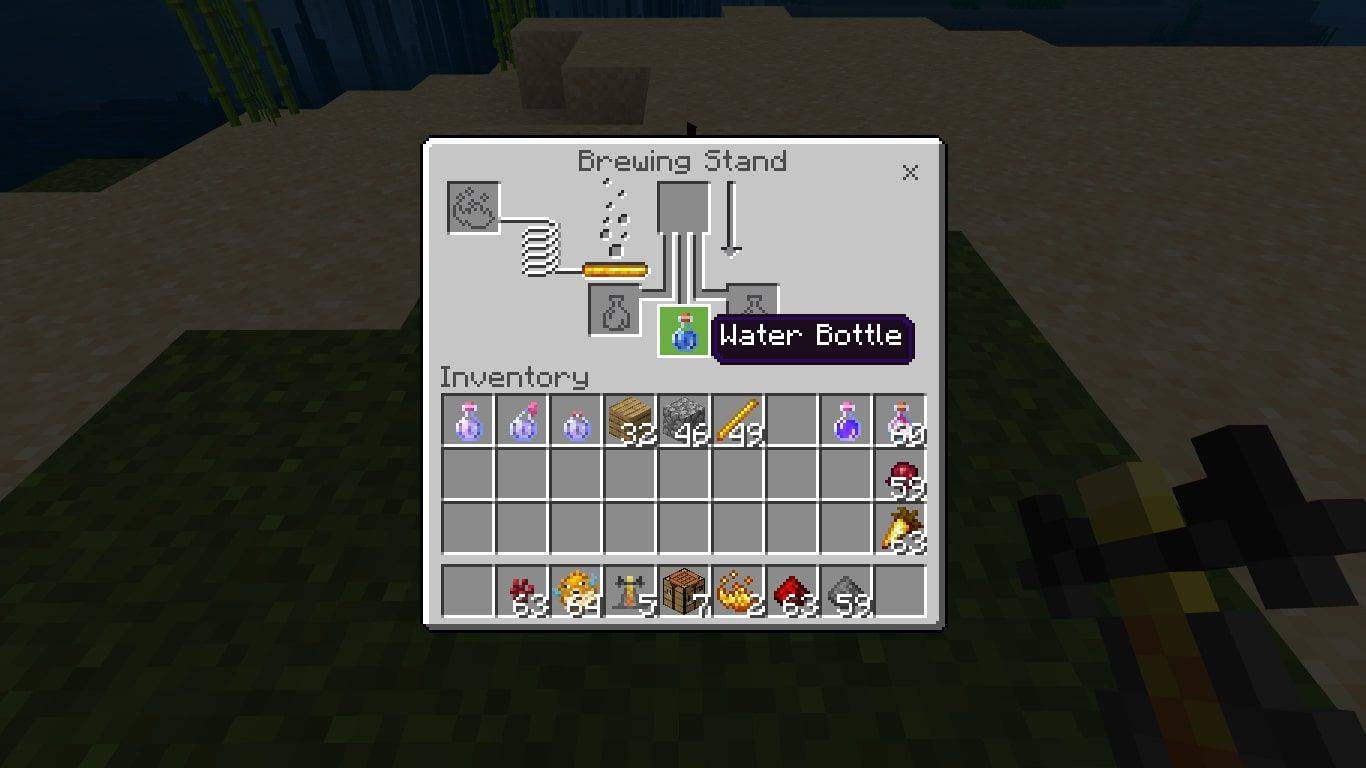
Preparați până la trei poțiuni de respirație cu apă deodată prin punere Sticle de apa în celelalte două casete de jos.
-
Adaugă Neger de jos în caseta de sus a meniului de bere. Când procesul de preparare este complet, sticla dvs. de apă va conține un Poțiune incomodă .
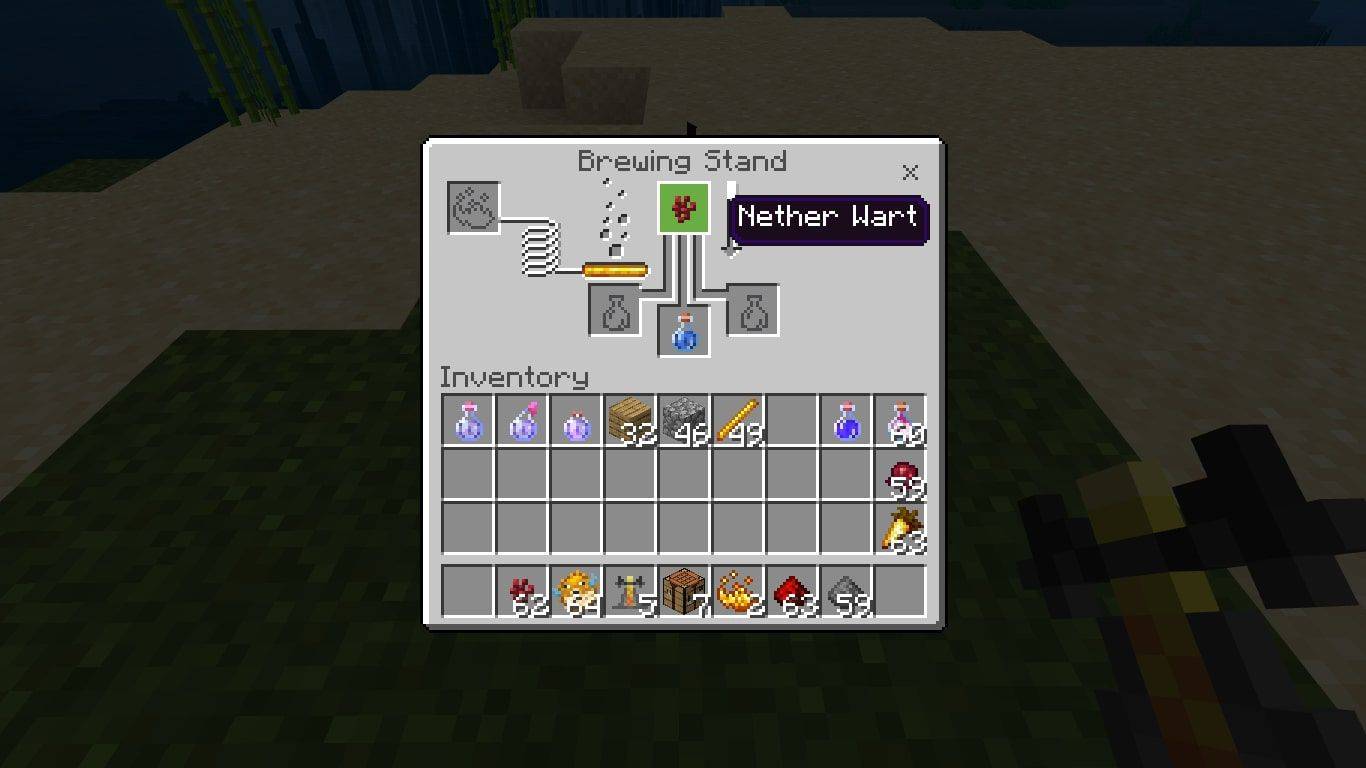
-
Adauga o pește balon în caseta de sus a meniului de bere.
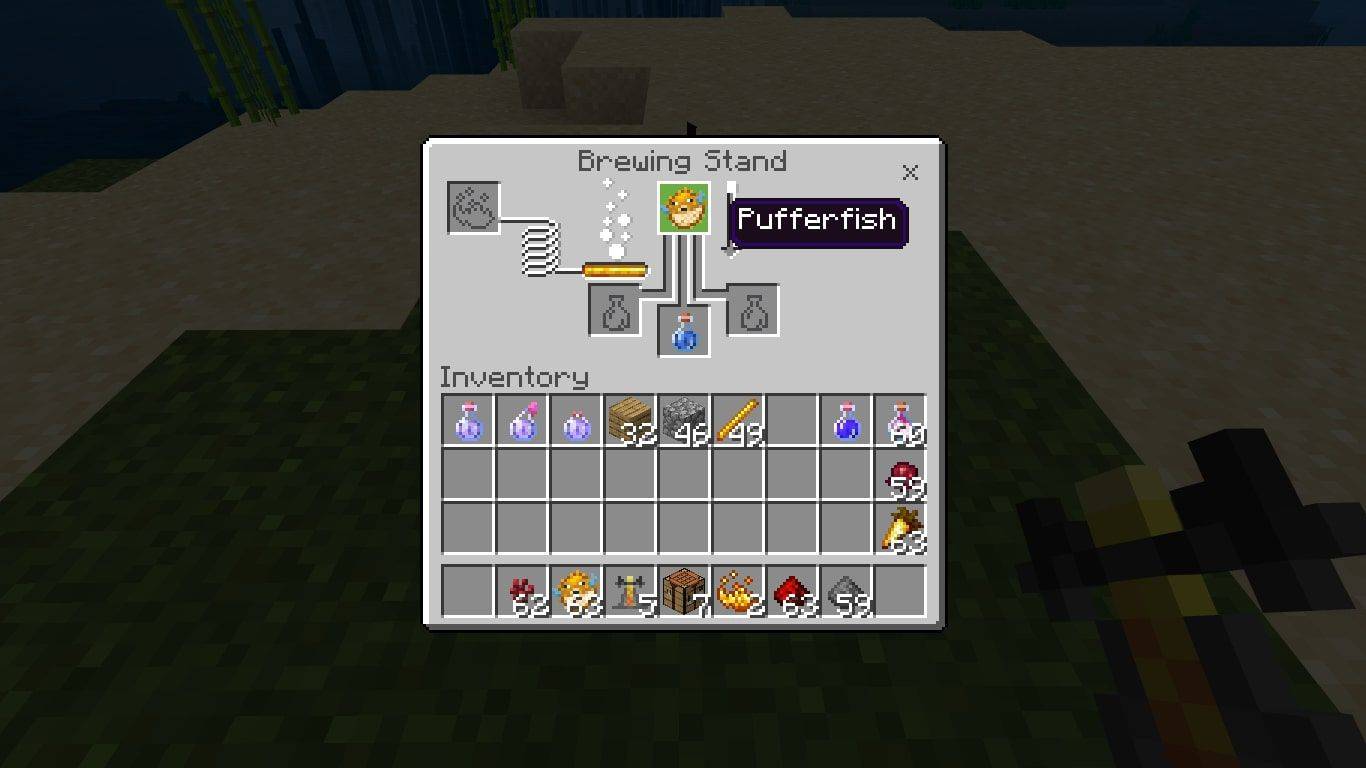
-
Când procesul de preparare a berii este complet, Poțiunea incomodă va fi înlocuită cu a Poțiunea de respirație a apei .
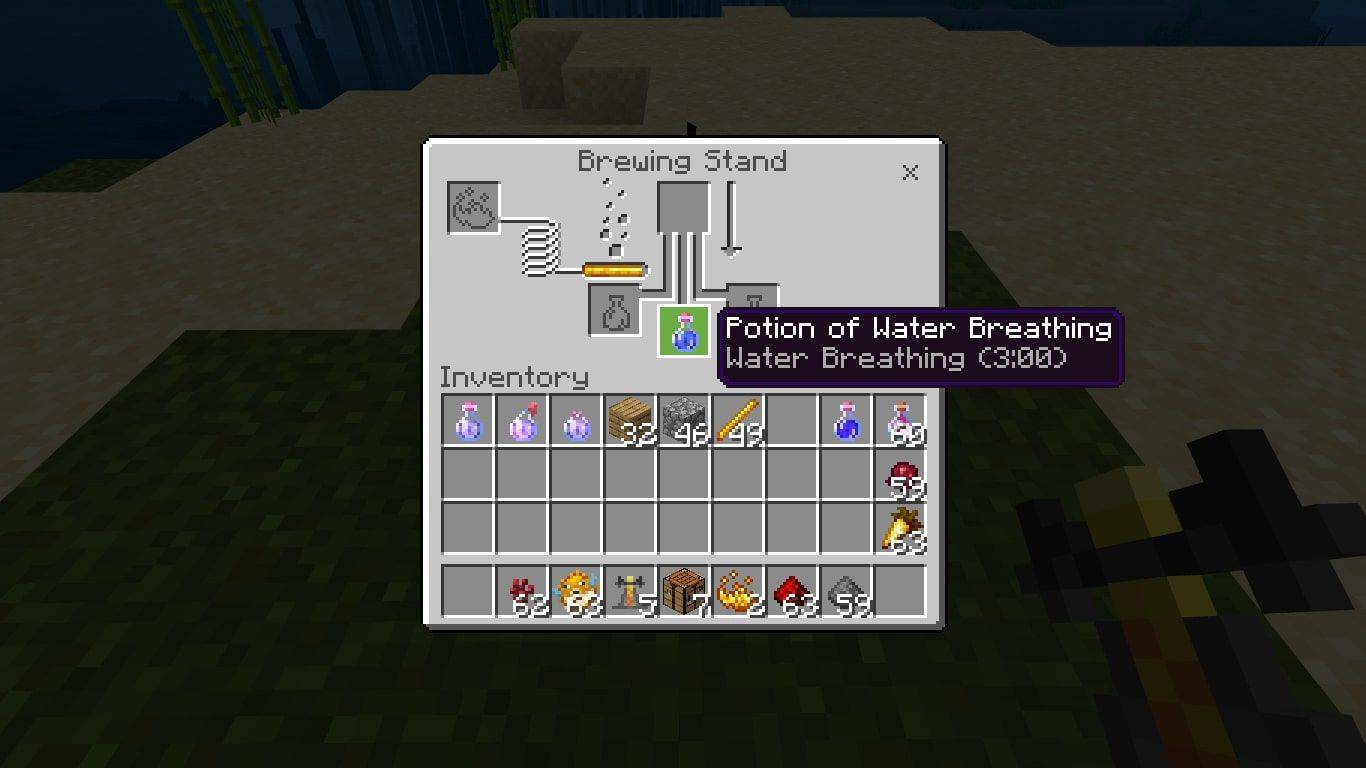
Dacă doriți o poțiune de respirație subacvatică care durează mai mult, adăugați Piatră roșie la Poțiunea de respirație a apei .
Cum să faci o poțiune de respirație cu apă stropită
Dacă doriți să faceți o poțiune de respirație cu apă care să poată fi folosită pe alți jucători, adăugați Praf de puşcă pentru dumneavoastră Poțiunea de respirație a apei .

Cum să faci o poțiune de respirație cu apă persistentă
Pentru a face o poțiune persistentă de respirație cu apă, adăugați Respirația dragonului la Splash Poțiune de slăbiciune .

Ce face poțiunea de respirație cu apă?
Utilizarea poțiunii de respirație cu apă vă va permite să respirați temporar sub apă. Splash Potion of Water Breathing va avea același efect asupra oricărui jucător în care o aruncați. Poțiunea persistentă a respirației apei creează un nor care dă efectul oricui pășește în el. Modul de utilizare a unei poțiuni diferă în funcție de platforma dvs.:
- Cât durează poțiunile de respirație cu apă?
Toate formele standard de poțiuni de respirație cu apă durează trei minute. Poțiunile de respirație cu apă care au fost preparate cu Redstone vor dura opt minute.
- Există și alte modalități de a obține o poțiune pentru respirație cu apă?
Dacă jocul sau serverul tău de joc are trucuri activate, tastați această comandă pentru a crea o poțiune de respirație a apei fără a fi preparată : /dai @p minecraft:potion{Potion:long_water_breathing} 1 . Utilizare /minecraft:da în loc de /da dacă rulați pluginul Essentials.
cum se instalează modurile Minecraft Windows 10
- Pot să respir sub apă fără o poțiune?
Echiparea unei carapace de broască țestoasă ca o cască, sau a unei căști fermecate cu Respirație, îți va permite să stai sub apă mai mult timp fără asistență. De asemenea, puteți crea și plasa un conduct subacvatic, ceea ce vă va permite să respirați la infinit, atâta timp cât vă aflați în raza de acțiune. Sau dacă vă aflați lângă o suprafață verticală în timp ce sunteți sub apă, săpați direct în lateral pentru două blocuri de mod pentru a vă crea un buzunar de aer.
Articole Interesante
Alegerea Editorului

Cum să reveniți la un driver în Windows 10
Astăzi vom vedea cum să reveniți la un driver în Windows 10. Poate fi util atunci când o versiune mai nouă a driverului dă probleme cu dispozitivul.

Cum să optimizați Windows 10 pentru jocuri
În ultimul deceniu, jocurile pe PC au reapărut de la o subsecțiune de nișă a comunității de jocuri, la o piață masivă care vede mai multe jocuri lansate în fiecare an decât orice altă consolă de jocuri de pe piață astăzi. În timp ce jocurile pot fi

Windows 10 Build-urile 18362.693 și 18363.693 sunt disponibile cu KB4535996
În plus față de actualizările cumulative lansate pe 25 februarie, Microsoft lansează astăzi un nou patch, KB4535996, care este aplicabil pentru Windows 10 versiunea 1903 și versiunea 1909. Actualizarea ridică numărul de versiune a sistemului de operare la 18362.693 pentru Windows 10 versiunea 1903 18363.693 pentru Windows 10 versiunea 1909 Ce este nou în KB4535996 Actualizează o problemă

Arhive de etichete: lista albă a rețelei wireless Windows 10

Edge Chromium introduce funcția de blocare a conținutului nesigur
Cum se permite sau se blochează conținutul nesigur în Microsoft Edge Chromium Microsoft Edge Chromium a primit o nouă caracteristică. Permisiunea unui nou site poate fi activată pentru a bloca conținut mixt (de obicei nesigur HTTP) pe un site web pe care îl navigați. Funcția poate fi activată la nivel global pentru toate site-urile web din Setări. Reclamă Începând din

Cum se actualizează aplicațiile de pe Apple TV
Meniul utilizatorului Apple TV a fost întotdeauna foarte ușor de utilizat și simplu. Cu toate acestea, unii oameni încă mai au probleme cu anumite funcții și de aici ne ocupăm. Printre alte trucuri interesante Apple TV, acest articol vă va arăta